Med populariteten til smarttelefoner er de fleste uatskillelige fra mobiltelefonene i hverdagen. Imidlertid klager mange Apple-brukere over at iPhone-skjermene deres plutselig blinker uten grunn, akkurat som en gammeldags TV uten signal. Hvis du har støtt på en så irriterende situasjon, kan du lære hvordan du feilsøker iPhone-skjermen blinker problemet fra denne artikkelen.
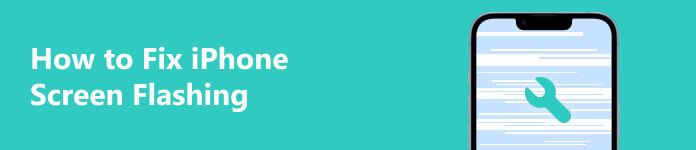
Del 1. Hvordan fikse iPhone-skjermblinker
1. Løs iPhone-skjermen som blinker med et profesjonelt verktøy
Hvis iPhone-skjermen din blinker ikke skyldes maskinvareproblemer, kan du bruke et profesjonelt systemgjenopprettingsverktøy for å hjelpe deg med å fikse dette problemet. Apeaksoft iOS System Recovery er et program for å fikse krasjet iOS-systemer, frosne iOS-enheter og blinkende eller flimrende iPhone-skjermer til normal. Uansett om det er en blinkende iPhone-skjerm eller en iPhone-kamera som blinker, kan denne programvaren fikse den defekte skjermen til normal.

4,000,000 + Nedlastinger
Reparer problem med blinkende iPhone-skjerm uten problemer.
Det kan fikse flere iOS-systemproblemer som iPhone ingen lyd, iPhone sitter fast på lydløs, iPad sitter fast i hodetelefonmodus osv.
Den gir fleksibelt to reparasjonsmoduser du kan velge.
Det fungerer for alle iOS-enheter og den nyeste iOS/iPadOS-versjonen.
Trinn 1 Last ned iOS System Recovery på din Mac eller Windows PC ved å klikke på knappene ovenfor. Når installasjonen er fullført, kan du dobbeltklikke på den for å starte.
Trinn 2 Koble iPhone med en blinkende skjerm til datamaskinen via en USB-kabel. Deretter vil programmet oppdage din defekte iPhone automatisk.
Trinn 3 Du bør klikke iOS System Recovery i hovedgrensesnittet. I det nye vinduet klikker du på Skjermproblemer menyen for å velge den konkrete iPhone-skjermfeilen. Hvis din iPhone blinker med Apple-logoen og deretter en svart skjerm, kan du velge 6. Sitter fast på svart skjerm for å fortsette. Anta at du ikke finner passende alternativer for å beskrive iPhone-skjermen som blinker av og på eller iPhone-kameraskjermen som blinker fra menyen, kan du klikke på det siste alternativet – 15. Andre skjermproblemer. Klikk deretter på den blå Start knapp.
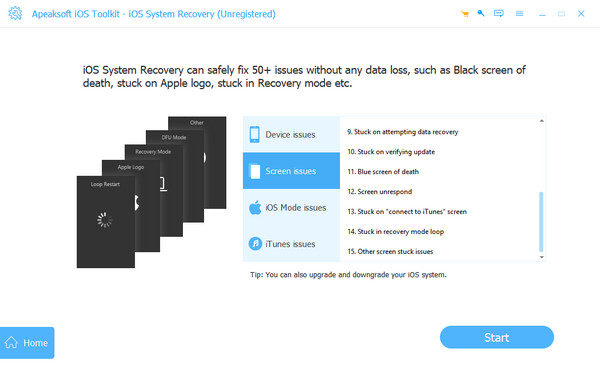
Trinn 4 Du kan velge Standard modus or Avansert modus for å reparere den blinkende skjermen på en iPhone. Deretter kan du klikke på Bekrefte knapp.
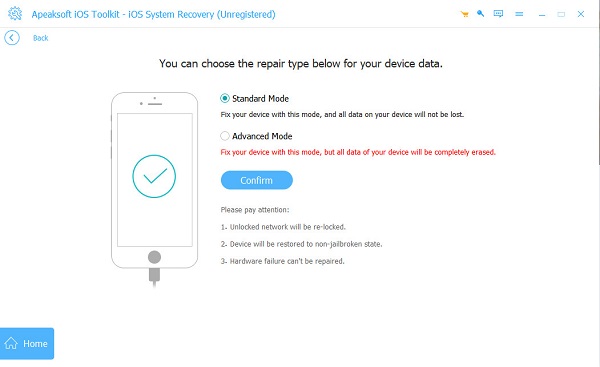
Trinn 5 Velg riktig Kategori , typenog Modell av din iPhone. Klikk på Last ned for å laste ned systemet, klikk deretter på neste knappen for å begynne å fikse den blinkende skjermen på din iPhone.
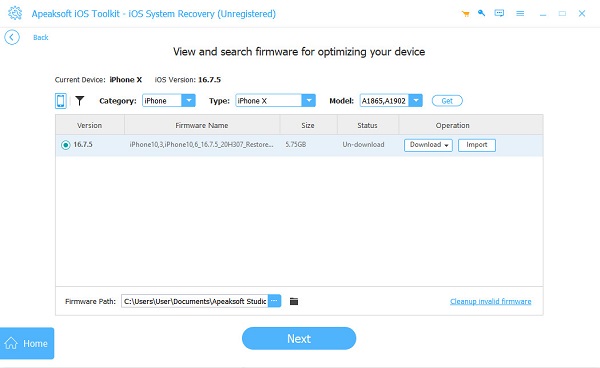
2. Deaktiver Auto-Brightness for å fikse iPhone-skjermen som blinker
Hvis iPhone-skjermen begynner å blinke når lysstyrken i miljøet endres, kan du prøve å deaktivere Auto-Brightness-funksjonen for å fikse at iPhone-skjermen blinker.
Trinn 1 Gå til innstillinger app. Vennligst bla ned til tilgjengelighet og trykk på den for å fortsette.
Trinn 2 Finn og velg Skjerm- og tekststørrelse.
Trinn 3 Rull ned til bunnen og deaktiver Auto-lysstyrke.
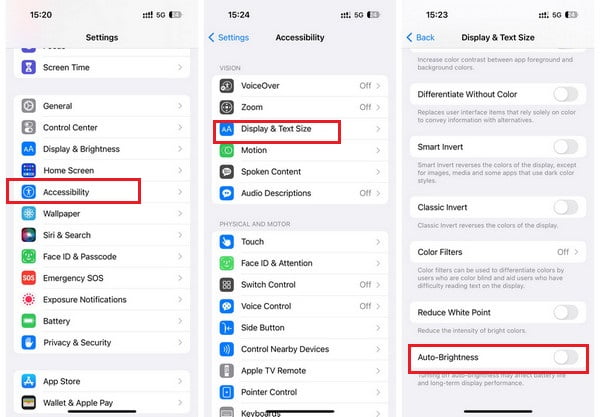
3. Start iPhone på nytt for å reparere den blinkende iPhone-skjermen
Tving omstart av en iPhone er den enkleste tilnærmingen til å takle alle iOS-problemer. Hvis iPhone begynner å blinke på grunn av feil, kan du raskt fikse det ved å starte iPhone på nytt.
Trinn 1 Trykk på volum opp-knappen en gang, og gjenta deretter med volum ned-knappen.
Trinn 2 Trykk lenge på Power knappen i sekunder til du ser Apple-logoen. Deretter kan du slippe Power knapp.

OBS: Lignende trinn fungerer også når du vil fikse iPhone fast i gjenopprettingsmodus.
4. Få skiftet iPhone-skjermen
Anta at iPhone-skjermen din blinker grønt etter at du har mistet den. I så fall bør du gå til den offisielle Apple Store for å få erstattet iPhone-skjermen fordi roten til den blinkende iPhone-skjermen er maskinvareskade.
Del 2. Vanlige spørsmål om iPhone-skjermblink
Hvorfor blinker iPhone-skjermen min?
Årsakene er forskjellige. Full iPhone-lagring kan føre til at iPhone-skjermen din blinker, og utdatert systemprogramvare eller noen utdaterte apper kan også resultere i en blinkende iPhone-skjerm.
Hvorfor blinker skjermen på iPhone-kameraet mitt?
iPhone-kameraskjermen din kan blinke på grunn av en skadet eller skitten linse, utilstrekkelig lagringsplass, ufokusert osv. Du kan fikse dette problemet ved å slå av Live Photos, deaktivere makromodus, endre eksponeringen osv.
Kan jeg bruke DFU-modus til å fikse min blinkende iPhone-skjerm?
Ja, du kan bruke DFU-modus for å takle den blinkende skjermen på en iPhone. DFU-modus er en forkortelse for Device Firmware Update-modus. Det kan hjelpe deg å laste inn programvaren og fastvaren til Apple-enheten din på nytt. Du kan følge trinnene for å sette iPhone i DFU-modus. Koble iPhone til datamaskinen via en USB-kabel. Trykk raskt på volum opp-knappen > volum ned-knappen. Deretter trykker du lenge på Power knappen til skjermen blir svart. Hold begge Power knapp og volum ned i 5 sekunder og slipp Power -knappen mens du holder inne volum ned knappen for 10 sekunder.
Konklusjon
Ved å lese denne veiledningen kan du lære fire metoder for feilsøking blinkende iPhone-skjermer. Anta at du vil fikse forskjellige skjermrelaterte problemer på iPhone, for eksempel iPhone rød/blå skjerm eller iPhone-kameraskjerm som blinker. I så fall kan du ta iOS System Recovery som ditt førstevalg.




